Nota
El acceso a esta página requiere autorización. Puede intentar iniciar sesión o cambiar directorios.
El acceso a esta página requiere autorización. Puede intentar cambiar los directorios.
La forma de ejecutar un programa o iniciar una aplicación depende desde dónde lo inicie, del tipo de programa o aplicación, y de si quiere ejecutarlo con el depurador. En el caso más sencillo, para compilar y ejecutar un proyecto abierto en Visual Studio:
- Presione F5, elija Depurar>Iniciar con depuración en el menú de Visual Studio o seleccione la flecha Iniciar de color verde y el nombre del proyecto en la barra de herramientas de Visual Studio.
- O bien, para ejecutar sin depurar, presione Ctrl+F5 o elija Depurar>Iniciar sin depurar en el menú de Visual Studio.


Inicio desde un proyecto
Puede ejecutar un proyecto de C# (.csproj archivo) si es un programa ejecutable. Si el proyecto contiene un archivo de C# con un método Main y su salida es un archivo ejecutable o .exe, probablemente se ejecutará si se compila correctamente. Si la salida del proyecto es un archivo ejecutable y no tiene un método Main, las ejecuciones de programa comienzan con instrucciones de nivel superior. Vea Programas sin métodos Main. Algunos tipos de proyecto, como las bibliotecas de clases, no se pueden ejecutar. Las bibliotecas de clases no se pueden ejecutar por sí mismas, pero otros proyectos pueden hacer referencia a ellas.
Si no está seguro de si el proyecto que tiene es un archivo ejecutable, seleccione el nodo del proyecto en el Explorador de soluciones y abra las propiedades del proyecto. Haga clic con el botón derecho en el nodo para abrir el menú contextual y elija Propiedades o presione Alt+Intro. En la sección Aplicación, busque Tipo de salida. Si es una aplicación de consola , entonces es un programa ejecutable.
Abra el proyecto. Para ello, puede hacer doble clic o pulsar en el archivo
.csprojen el Explorador de archivos de Windows o elegir Abrir un proyecto en Visual Studio, buscar el archivo.csprojy seleccionar el archivo.Una vez que el proyecto se cargue en Visual Studio, si la solución de Visual Studio tiene más de un proyecto, asegúrese de establecer el proyecto con el método
Maincomo proyecto de inicio. Para establecer el proyecto de inicio, haga clic con el botón derecho en el nombre o el nodo del proyecto en Explorador de soluciones y elija Establecer como proyecto de inicio en el menú contextual.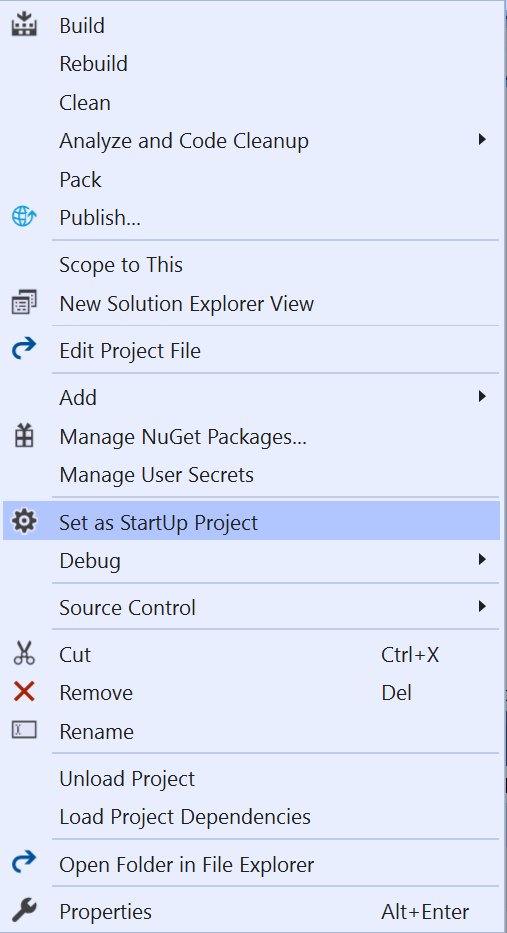
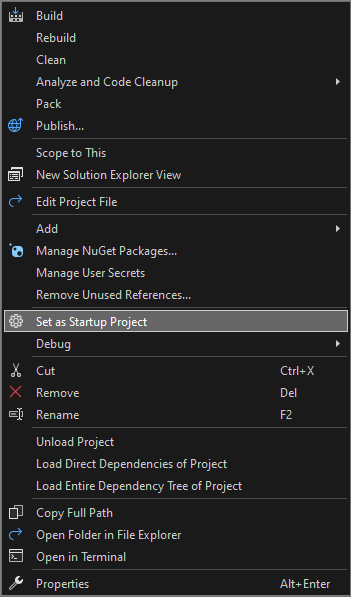
Para ejecutar el programa, presione Ctrl+F5, luego seleccione Depurar>Iniciar sin depurar en el menú superior, o bien, seleccione el botón verde Iniciar.
Visual Studio intenta compilar y ejecutar el proyecto. En la parte inferior de la pantalla de Visual Studio, la salida de compilación aparece en la ventana Output, y los errores de compilación aparecen en la ventana Error List.
Si la compilación se realiza correctamente, la aplicación se ejecuta según corresponda para el tipo de proyecto. Las aplicaciones de consola se ejecutan en una ventana de terminal, las aplicaciones de escritorio de Windows se inician en una nueva ventana de escritorio y las aplicaciones web se ejecutan en un explorador hospedado por IIS Express.
Inicio desde el código
Si tiene un ejemplo de código de C# ejecutable en mente, como este, o un archivo de código de C# ejecutable o archivos en el disco, siga estos pasos.
En primer lugar, asegúrese de que el código es un programa ejecutable de un origen de confianza. Cualquier aplicación con un método Main es probablemente un programa ejecutable, pero con la versión actual de C#, los programas sin métodos Main con instrucciones de nivel superior también se pueden ejecutar. Puede usar la plantilla Aplicación de consola para crear un proyecto en Visual Studio y, a continuación, copiar el código enit.
Un único archivo de código
- Inicie Visual Studio, elija Crear un nuevo proyectoy elija el proyecto aplicación de consola de C# .
- Reemplaza todo el código en el archivo de proyecto
.cspor el contenido de tu código o archivo. Si el código que desea usar está en la Web o en un único archivo, puede ser más fácil seleccionar el código, copiarlo en el Portapapeles y pegarlo en un archivo de código en el proyecto de Visual Studio. - Cambie el nombre del archivo
.csdel proyecto para que coincida con el nombre del archivo de código.
Varios archivos de código en el disco
- Inicie Visual Studio y cree un nuevo proyecto del tipo adecuado. Utiliza la aplicación de consola C# si no está seguro.
- En el nuevo proyecto, reemplace todo el código del archivo de código del proyecto por el contenido de la primera lista o archivo de código.
- Cambie el nombre del archivo de código del proyecto de modo que coincida con el nombre del archivo de código.
- Para cada archivo de código restante:
- Haga clic con el botón derecho en el nodo del proyecto en el Explorador de soluciones y elija Agregar>Elemento existente, o bien seleccione el proyecto y presione Mayús+Alt+A.
- Vaya a y seleccione el archivo de código para importarlo en el proyecto.
Varios archivos de una carpeta
Si tiene una carpeta con muchos archivos, compruebe primero si hay un proyecto o un archivo de solución. Los programas que visual Studio crea tienen archivos de proyecto y solución. En el Explorador de archivos de Windows, busque archivos con la extensión .csproj o .sln. Haga doble clic en el archivo .csproj para abrirlo en Visual Studio. Vea Inicio a partir de una solución o un proyecto de Visual Studio.
Si el código procede de otro entorno de desarrollo, no hay ningún archivo de proyecto. Para abrir la carpeta, elija Abrir>carpeta en Visual Studio. Vea Desarrollar código sin proyectos ni soluciones.
Inicio desde un repositorio de GitHub o Azure DevOps
Si el código que desea ejecutar está en un repositorio de GitHub o Azure DevOps, puede usar Visual Studio para abrir el proyecto directamente desde el repositorio. Consulte Abrir un proyecto desde un repositorio.
Ejecución del programa
Para empezar a compilar el programa, presione el botón verde Iniciar de la barra de herramientas de Visual Studio o presione F5 o Ctrl+F5. Mediante el uso del botón Iniciar o F5, el programa se ejecuta en el depurador.
Visual Studio intenta compilar y ejecutar el código en el proyecto. Si una compilación no se realiza correctamente, consulte las secciones siguientes para obtener algunas ideas sobre cómo hacer que el proyecto se compile correctamente.
Solución de problemas
Es posible que el código tenga errores. O bien, el código podría ser correcto, pero quizá depende de los ensamblados o paquetes NuGet que faltan, o tiene como destino una versión diferente de .NET. En esos casos, es posible que pueda corregir fácilmente la compilación.
Agregar referencias
Para compilar correctamente, el código debe ser correcto y tener las referencias correctas a bibliotecas u otras dependencias. Los subrayados ondulados de color rojo en el código o las entradas de la lista de errores muestran los errores incluso antes de que el programa se compile y se ejecute. Si los errores se relacionan con nombres sin resolver, es probable que tenga que agregar una referencia o una directiva using, o ambas. Si el código hace referencia a ensamblados o paquetes NuGet que faltan, debe agregar esas referencias al proyecto.
Visual Studio intenta ayudarle a identificar las referencias que faltan. Cuando un nombre no está resuelto, aparece un icono de bombilla en el editor. Seleccione la bombilla para ver sugerencias sobre cómo corregir el problema. Las correcciones pueden ser:
- Incorporación de una directiva using
- Agregue una referencia a un ensamblado.
- Instale un paquete NuGet.
Incorporación de una directiva using
Este es un ejemplo de una directiva using que falta. Puede agregar using System; al inicio del archivo de código para resolver el nombre sin resolver Console:
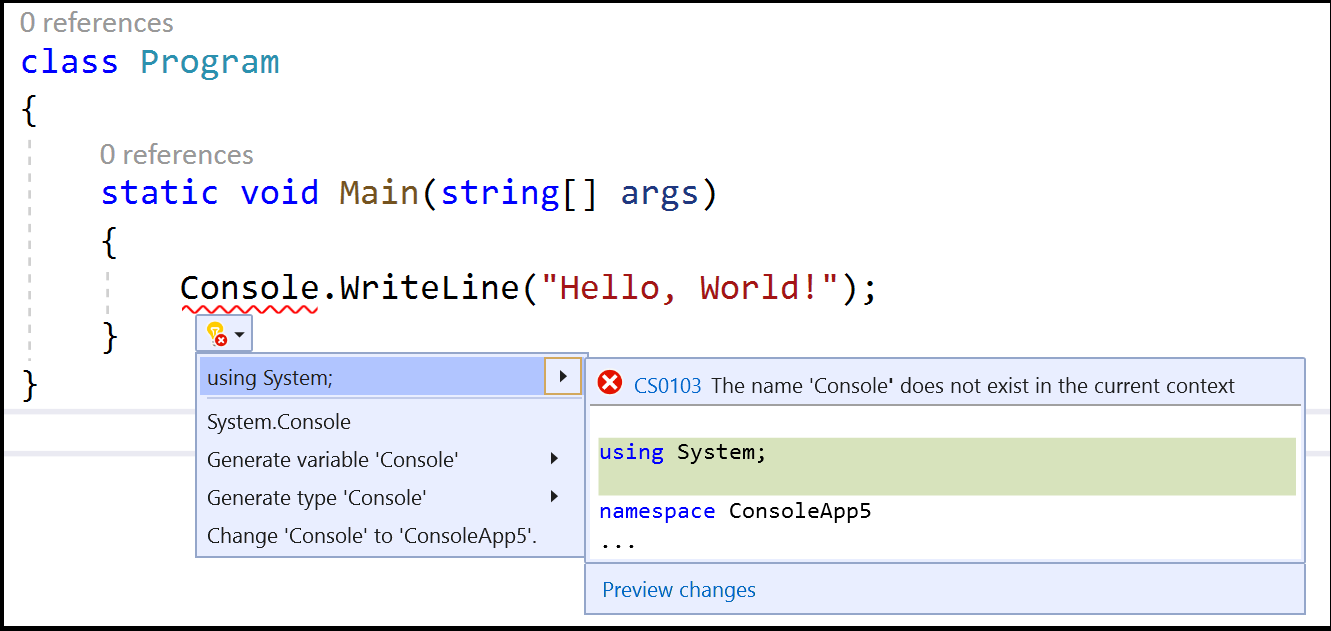
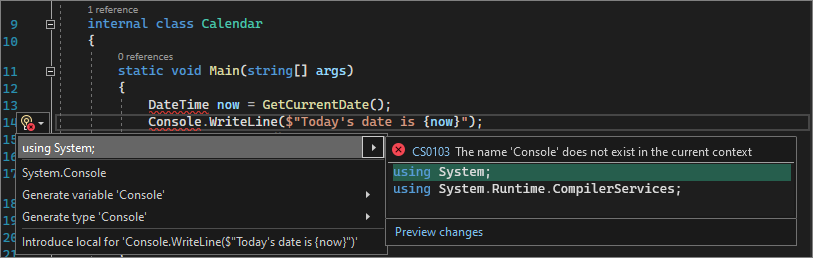
Las versiones más recientes de C# admiten directivas using implícitas para algunos espacios de nombres usados habitualmente, por lo que si eliges esa opción al crear un proyecto, no las necesitas.
Adición de una referencia de ensamblado
Las referencias de .NET pueden ser ensamblados o paquetes NuGet. En el código fuente, el editor o autor suele explicar qué ensamblados requiere el código y de qué paquetes depende. Para agregar manualmente una referencia a un proyecto, haga clic con el botón derecho en el nodo referencias en Explorador de soluciones y elija Agregar referencia. En el Administrador de referencias, busque y agregue el ensamblado necesario.
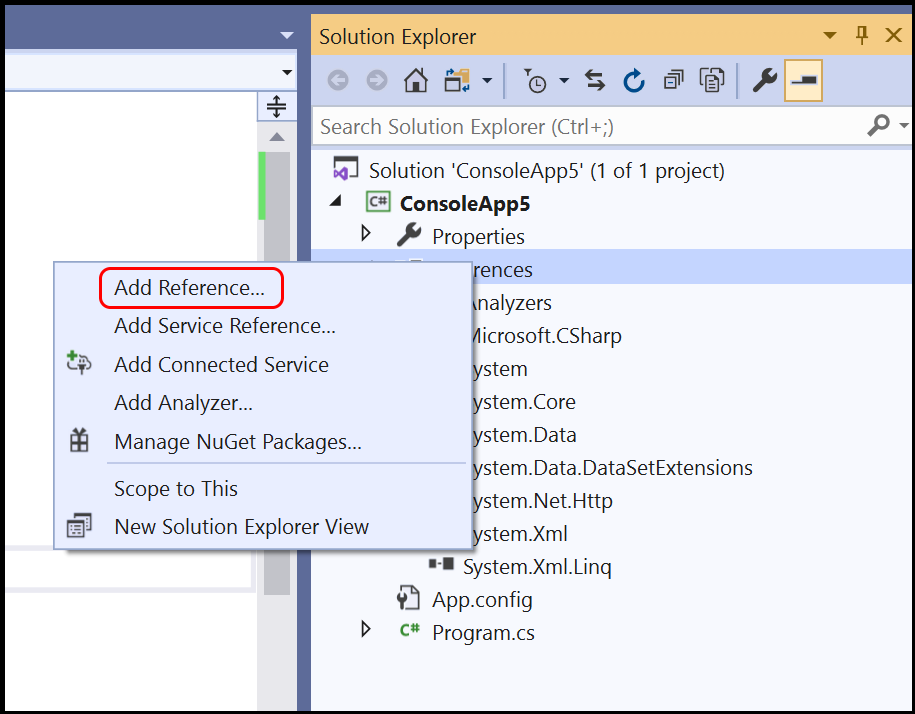
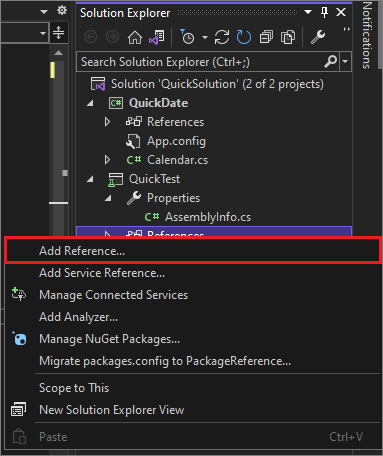
Puede encontrar ensamblados y agregar referencias siguiendo las instrucciones de Agregar o quitar referencias mediante el Administrador de referencias.
Adición de un paquete NuGet
Si Visual Studio detecta un paquete NuGet que falta, aparece una bombilla y le ofrece la opción de instalar el paquete:
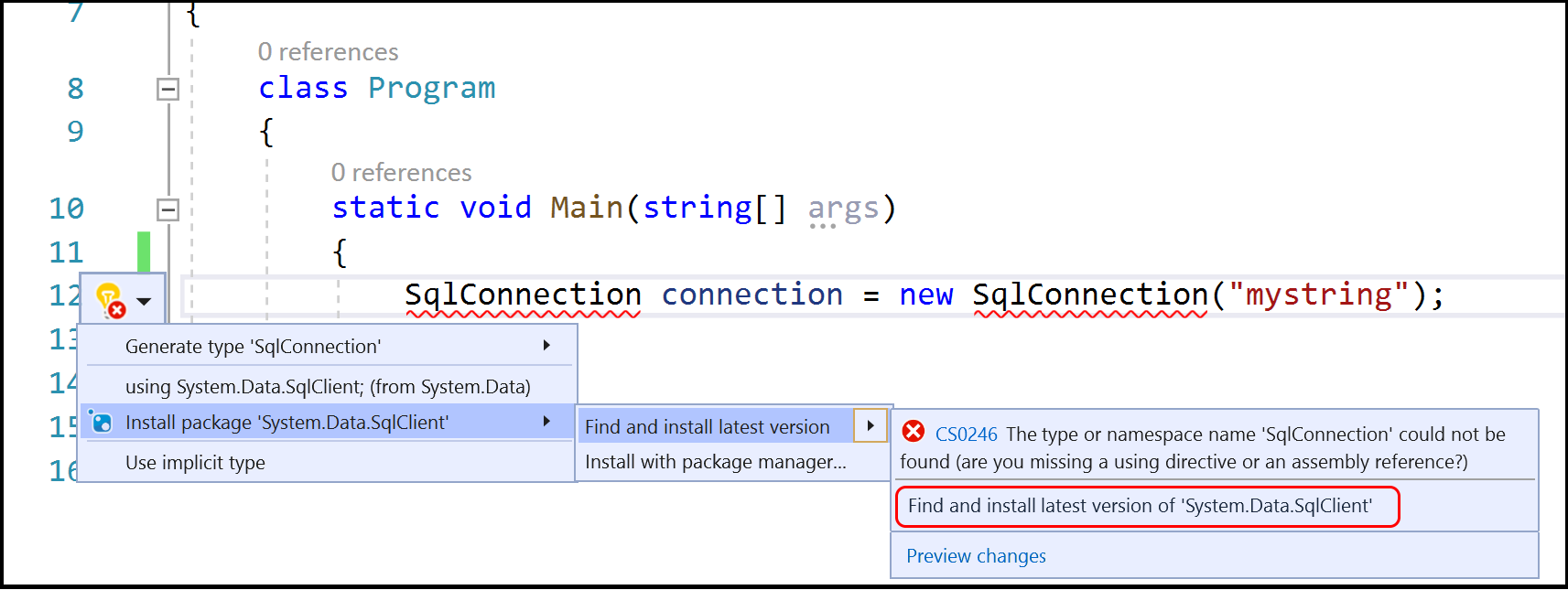
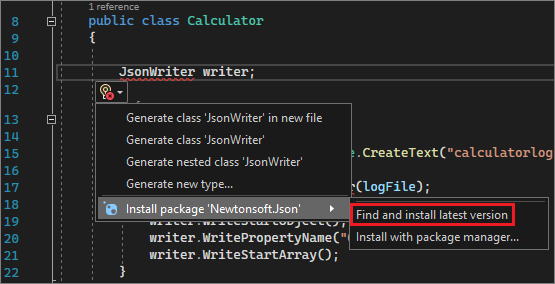
Si eso no resuelve el problema o Visual Studio no puede encontrar el paquete, intente buscar el paquete en línea. Consulte Instalación y uso de un paquete NuGet en Visual Studio.
Uso de la versión correcta de .NET
Dado que diferentes versiones de .NET Framework tienen cierta compatibilidad con versiones anteriores, un marco más reciente podría ejecutar código escrito para un marco anterior sin cambios. Pero a veces debe tener como destino una versión específica de .NET Framework. Es posible que tenga que instalar una versión específica de .NET Framework o .NET Core. Vea Modificación de Visual Studio.
Para cambiar la versión de .NET Framework de destino, consulte Cambiar la plataforma de destino. Para más información, vea Solución de problemas de versión de .NET Framework de destino.
Pasos siguientes
- Explore el entorno de desarrollo de Visual Studio mediante la lectura de Bienvenido al IDE de Visual Studio.
- Crear la primera aplicación de C#.